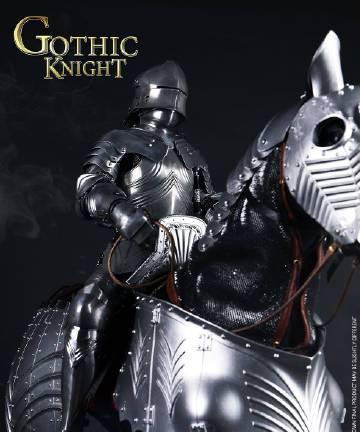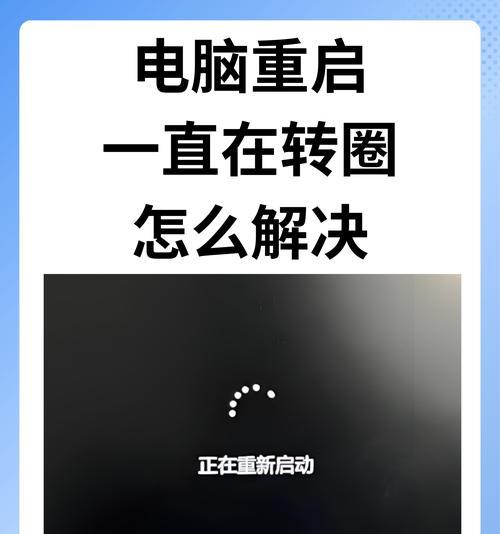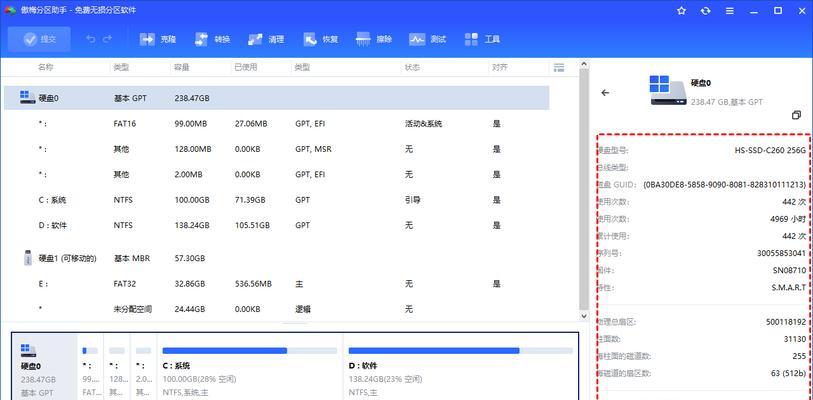电脑C盘满了怎么办(解决方法及注意事项)
随着科技的发展,我们对电脑的依赖越来越大,很多人在使用电脑的过程中都会遇到C盘满了的问题。当C盘存储空间不足时,不仅会影响电脑的运行速度,还会导致系统不稳定甚至崩溃。了解如何解决C盘满的问题非常重要。本文将为大家提供一些实用的方法和注意事项。
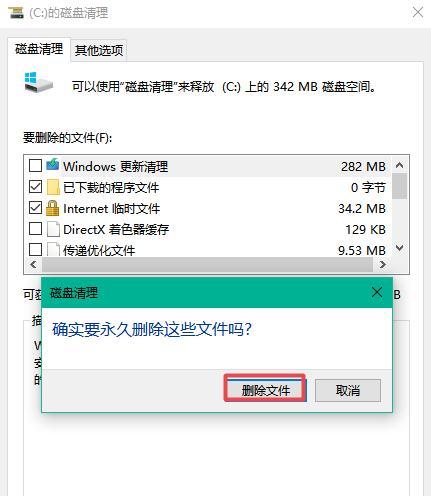
清理垃圾文件
清理垃圾文件是解决C盘满的最常见方法之一。在Windows系统中,可以使用系统自带的磁盘清理工具来清理C盘上的垃圾文件。打开“计算机”,右击C盘,选择“属性”,点击“磁盘清理”,勾选需要清理的文件类型,如临时文件、回收站等,然后点击“确定”进行清理。
移动个人文件
如果C盘上存储了大量的个人文件,比如文档、图片、视频等,可以考虑将它们移动到其他分区或外部存储设备中。可以新建一个文件夹,并将个人文件拖拽到该文件夹中,然后将该文件夹复制到其他分区或外部存储设备中,最后删除C盘上的个人文件。
卸载不常用的软件
在电脑上安装了很多软件后,有些软件可能会长期不被使用,占据了大量的存储空间。可以通过控制面板中的“程序和功能”来卸载这些不常用的软件。打开控制面板,选择“程序和功能”,找到要卸载的软件,右击选择“卸载”,按照提示完成卸载过程。
清理系统临时文件
系统临时文件是操作系统在运行过程中产生的一些临时数据,它们会占据大量的存储空间。可以使用系统自带的“运行”工具来清理系统临时文件。按下Win+R键,输入“%temp%”并回车,在打开的窗口中选择所有文件并删除。
压缩或移动系统文件
除了清理个人文件外,还可以考虑压缩或移动一些系统文件。可以将电影、音乐等媒体文件压缩成更小的格式,或者将一些不常用的系统文件移动到其他分区中,以释放C盘的存储空间。
清理浏览器缓存
浏览器在访问网页时会自动缓存一些网页数据,以提高加载速度。然而,这些缓存文件也会占据存储空间。可以在浏览器设置中找到清理缓存的选项,并定期清理浏览器缓存。
禁用休眠功能
电脑的休眠功能会在进入休眠状态前将当前的运行状态保存到硬盘中,以便下次启动时能够恢复。这些休眠文件占据的存储空间可能很大。可以通过控制面板中的“电源选项”来禁用休眠功能,以释放C盘的存储空间。
清理系统恢复点
系统恢复点是为了在系统崩溃时能够恢复到之前的状态而创建的。然而,这些恢复点也会占据大量的存储空间。可以通过控制面板中的“系统和安全”>“系统”>“系统保护”来清理系统恢复点。
定期整理磁盘碎片
磁盘碎片是指文件在硬盘上存储时被分散成多个碎片,导致读写速度变慢。可以使用系统自带的磁盘碎片整理工具来整理C盘上的磁盘碎片,以提高硬盘的读写速度。
扩展C盘分区
如果以上方法仍然无法解决C盘满的问题,可以考虑扩展C盘的分区。可以使用第三方的分区工具来调整硬盘分区的大小,将未分配的空间合并到C盘中。
注意备份重要文件
在清理C盘或调整分区之前,一定要注意备份重要文件。尤其是在进行较为危险的操作时,如调整分区大小或格式化硬盘等,一旦操作出错可能会导致文件丢失。
避免下载大型文件
为了避免C盘再次满溢,应尽量避免下载大型文件到C盘。可以将下载路径设置为其他分区或外部存储设备。
定期清理回收站
删除文件后,它们会进入回收站,占据存储空间。可以定期清空回收站,以释放C盘的存储空间。
使用云存储
如果C盘的存储空间仍然不够用,可以考虑使用云存储服务。将一部分文件上传到云端存储,以减轻C盘的负担。
合理规划存储空间
在购买或组装电脑时,可以合理规划存储空间。将操作系统和常用软件安装在C盘,个人文件和媒体文件安装在其他分区,以保持C盘的充足空间。
当电脑C盘满了时,可以通过清理垃圾文件、移动个人文件、卸载不常用的软件等方法来释放存储空间。同时,还需要注意备份重要文件,并合理规划存储空间。通过这些方法,可以有效解决C盘满的问题,提升电脑的性能和稳定性。
有效解决电脑C盘满了的问题
在使用电脑的过程中,我们经常会遇到C盘空间不足的问题。C盘作为电脑的系统盘,存储着操作系统、程序和常用文件等重要数据,当C盘空间不足时,不仅会影响电脑的运行速度,还可能导致电脑无法正常使用。为了解决这个问题,本文将提供一些有效的方法来释放C盘空间。
清理临时文件夹
在开始菜单的搜索框中输入“%temp%”,找到并打开临时文件夹。在该文件夹中,删除所有过期和无用的文件和文件夹。这些临时文件通常占据了大量的空间,清理后可以释放一部分C盘空间。
清理回收站
双击桌面上的回收站图标,进入回收站界面。点击“清空回收站”按钮,将所有已删除的文件永久删除。因为删除文件时它们实际上并未真正从磁盘中移除,而是被移动到回收站中。清空回收站可以有效地释放C盘空间。
卸载不常用的程序
打开控制面板,选择“程序”或“程序和功能”选项。在列表中找到并选中不常用的程序,点击“卸载”按钮进行删除。这些不常用的程序占据了大量的C盘空间,卸载它们可以迅速释放空间。
移动个人文件
将个人文件夹(如文档、图片、视频等)中的文件移动到其他磁盘分区,如D盘或外部存储设备。在文件资源管理器中,右键点击个人文件夹,选择“属性”,然后在“位置”选项卡中选择新的存储位置并应用。这样可以避免个人文件占据C盘的空间。
清理下载文件夹
打开浏览器或下载管理器,定期清理下载文件夹中的文件。下载的文件通常占据了大量的空间,清理它们可以释放C盘空间。
压缩文件和文件夹
选中需要压缩的文件或文件夹,右键点击并选择“发送到”、“压缩(zipped)文件”。这将创建一个压缩文件,可以节省一部分C盘空间。
清理系统日志
按下Win+R键,输入“eventvwr.msc”并回车,打开“事件查看器”。在左侧面板中依次展开“应用程序和服务日志”、“Microsoft”、“Windows”和“应用程序”,找到“WinSXS”文件夹。右键点击该文件夹,选择“清理系统文件”进行清理,这将释放一些C盘空间。
禁用休眠功能
在命令提示符窗口中输入“powercfg.exe/hibernateoff”,然后按下回车键。这将禁用休眠功能,并删除休眠文件(hiberfil.sys),从而释放约等于内存容量大小的C盘空间。
清理浏览器缓存
打开浏览器设置,找到清理缓存的选项,并执行清理操作。浏览器缓存保存了一些网页和图片等临时文件,清理它们可以释放C盘空间。
调整虚拟内存大小
在控制面板中,找到“系统”或“系统和安全”选项,并进入“高级系统设置”。在“性能”选项卡中,点击“设置”按钮,在“高级”选项卡中点击“更改”按钮。取消勾选“自动管理分页文件大小”,选择C盘,并设置一个较小的初始大小和最大大小。这样可以释放一些C盘空间。
删除无用的桌面图标和快捷方式
将桌面上的无用图标和快捷方式删除或移动到其他位置。这些图标和快捷方式占据了C盘的空间,删除它们可以释放空间。
使用磁盘清理工具
打开磁盘清理工具(如Windows自带的磁盘清理工具),选择C盘进行扫描和清理。该工具能够自动找到并清理一些不需要的文件,如临时文件、垃圾文件等。
使用第三方清理工具
安装并使用一些优秀的第三方清理工具,如CCleaner、WiseDiskCleaner等。这些工具能够更加全面地扫描和清理C盘,释放更多的空间。
定期维护电脑
定期进行电脑维护,包括更新系统补丁、杀毒软件、清理垃圾文件等。维护电脑可以使其始终处于良好状态,避免C盘空间不足的问题。
通过清理临时文件夹、回收站,卸载不常用程序,移动个人文件等方法,我们可以有效地释放C盘空间。同时,定期维护电脑并使用磁盘清理工具也是保持C盘充足空间的好方法。通过这些措施,我们可以让电脑更加稳定和高效地运行。
版权声明:本文内容由互联网用户自发贡献,该文观点仅代表作者本人。本站仅提供信息存储空间服务,不拥有所有权,不承担相关法律责任。如发现本站有涉嫌抄袭侵权/违法违规的内容, 请发送邮件至 3561739510@qq.com 举报,一经查实,本站将立刻删除。
关键词:电脑c盘
- 消耗型法师在英雄联盟中应出哪些装备?
- 惠普电脑如何连接其他手机摄像头?
- 电视配机顶盒分辨率多少合适?分辨率设置的最佳标准是什么?
- 魔兽世界任务面板重置步骤是什么?
- 无线路由器设置复杂吗?机构如何正确配置无线网络?
- 小米9快速充电技巧是什么?如何正确充电?
- 机顶盒连接电视机后应使用哪种遥控器?
- 电视机顶盒灰色线的作用是什么?如何正确连接?
- 电压稳定模块接线方法是什么?
- 魔兽精金棒获取途径有哪些?
妙招大全最热文章
- 《和平精英捏脸在哪里打开?》(探寻和平精英中捏脸功能的解锁地点)
- FPS从100多突然变低到10几,如何解决?(应对突降FPS,提高游戏体验)
- 笔记本电脑开机黑屏没反应怎么办?如何快速诊断和解决?
- Win10虚拟内存设置多少合适16G(优化系统性能的关键设置)
- 绕过苹果手机ID锁的激活工具推荐(寻找解决方案,解除苹果手机ID锁限制)
- 手机突然黑屏无法开机的原因及解决方法(手机黑屏无反应)
- Win7系统进入BIOS设置界面方法详解(快速、简单的进入BIOS设置界面)
- 微信好友转移教程——快速搬迁至新微信号(告别老号)
- B站电脑端视频缓存方法详解(教你轻松将B站视频保存到本地)
- 火炬之光3修改器如何使用?遇到问题怎么办?
- 最新文章
-
- 魔兽前后对比怎么调整?有哪些设置和调整方法?
- 彩虹热水器排空气的正确方法是什么?操作步骤复杂吗?
- 魔兽世界80级后如何刷坐骑?刷坐骑的效率提升技巧有哪些?
- 热水器喷水后漏电的原因是什么?
- 机顶盒架子的正确安装方法是什么?安装过程中需要注意什么?
- aruba501配置方法是什么?如何增强wifi信号?
- 英雄联盟4蚁人战斗技巧是什么?
- 通用热水器气管安装步骤是什么?
- 洛克王国如何捕捉石魔宠物?捕捉石魔的技巧有哪些?
- 辐射4中如何设置全屏窗口模式?
- 英雄联盟螳螂升到16级攻略?快速升级技巧有哪些?
- 杰斯的水晶如何使用?在英雄联盟中有什么作用?
- 王者荣耀手机端下载流程是什么?
- 创新音箱2.0设置方法有哪些?
- 王者荣耀频繁闪退怎么办?
- 热门文章
-
- 手机拍照后摄像头好暗怎么办?如何调整设置提高亮度?
- 拿手机拍照怎么显好看?后期编辑有哪些技巧?
- 电脑播放视频时无声的原因及解决方法是什么?
- 电脑声音音乐怎么关闭?如何快速静音?
- 电脑dcom配置如何开启?dcom配置打开步骤是什么?
- 极米投影仪如何连接电视观看?设置方法是什么?
- 完美世界手游搬砖电脑多少钱一个?如何选择性价比高的电脑?
- 有哪些不需实名注册即可玩的单机游戏?
- 笔记本电脑风扇不转如何解决?解决过程中需要注意什么?
- 手机拍照的摄像头如何打开?打开摄像头的步骤是什么?
- 小明投影仪降级后如何恢复系统?操作步骤是什么?
- 三星手机设置延迟拍照的方法是什么?
- 王者荣耀手机端下载流程是什么?
- 电脑配置升级无预算怎么办?如何优化现有配置?
- 电脑圆口耳机无声的解决方法是什么?
- 热门tag
- 标签列表
- 友情链接